Tarefa:
|
Revisão de processo
|
Quem recebe:
|
Modelo ISO9000: Participantes que foram associados como responsáveis por meio da aba Participante  Etapa da tela de dados da revisão do processo. Lembrando que um processo somente poderá ser revisado se o respectivo controle foi configurado no seu tipo. Etapa da tela de dados da revisão do processo. Lembrando que um processo somente poderá ser revisado se o respectivo controle foi configurado no seu tipo.
Workflow: Usuários definidos como executores da atividade do processo. Estes usuários devem possuir o controle de revisão habilitado no perfil de permissão no tipo de processo. Para poder editar a modelagem do processo, a situação associada na atividade deverá estar configurada com o controle "Alterar processo".
|
Quando:
|
Modelo ISO9000:
▪Elaboração: Esta é a primeira etapa do processo de revisão. O elaborador deve visualizar os dados do processo e, se necessário, providenciar as alterações necessárias. Esta tarefa é gerada quando um novo processo é cadastrado no sistema, ou uma nova revisão é criada através do menu Gestão  Revisão. Revisão. ▪Consenso, Aprovação e Homologação: Nas etapas posteriores a elaboração, devem ser visualizadas as alterações feitas no processo pelo elaborador da revisão. Caso algum dos participantes não concordar com alguma alteração ou ainda tiver observações a fazer sobre a revisão, críticas poderão ser registradas e enviadas ao elaborador. Esta etapa é gerada quando a etapa anterior da revisão é finalizada, seguindo a ordem: Consenso  Aprovação Aprovação  Homologação, caso existam os respectivos participantes configurados. Homologação, caso existam os respectivos participantes configurados. ▪Encerramento: Assim que o homologador encerra a revisão. Workflow: Ao iniciar uma nova revisão e quando no fluxo do processo, chega a vez de uma atividade ser executada. Consulte a seção Executando revisão, do tópico Revisão, para obter uma descrição detalhada sobre como executar revisões por workflow.
|
Finalidade:
|
Permitir que os processos sejam revisados, mantendo o histórico de tudo o que foi alterado.
|
Como executar esta tarefa:
1.
|
Selecione o processo desejado na lista de registros pendentes.
Utilize os botões da barra de ferramentas para efetuar as alterações necessárias da revisão.
|
|
2.
|
Em seguida, acione o botão  da barra de ferramentas. Preencha os seguintes campos da tela de dados que será apresentada: da barra de ferramentas. Preencha os seguintes campos da tela de dados que será apresentada:
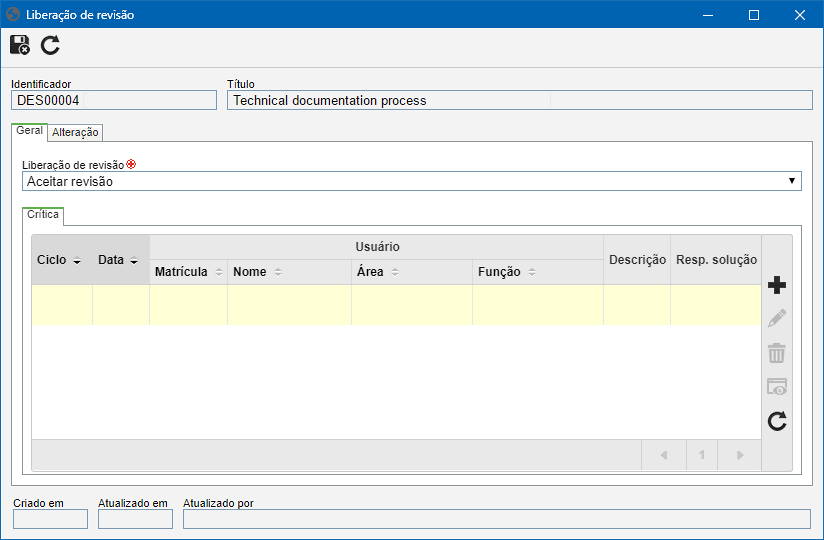
Vale lembrar que a tela apresentada irá variar de acordo com o tipo de revisão configurada no tipo do processo, ou seja, na revisão por processo, ao acionar esse botão será apresentada a tela de execução de atividade do Workflow. Veja como executar a tarefa na seção Processo de revisão.
|
As ações de aprovar ou reprovar alguma etapa da revisão pode exigir que alguns campos sejam obrigatoriamente preenchidos conforme as configurações efetuadas na tela de parâmetros gerais do SE Processo.
|
|
3.
|
Geral
|
Liberação de revisão
|
Aceitar revisão
|
Selecione esta opção para aceitar a revisão e enviar o registro para a próxima etapa. Lembrando que na tarefa de ELABORAÇÃO esta é a única opção disponível.
|
Retornar para elaboração
|
Selecione esta opção para retornar a revisão para a etapa de elaboração. Não esqueça de fornecer, no campo a seguir, as críticas que deverão ser solucionadas pelo elaborador da revisão.
Se no momento da configuração da revisão for definido que a aprovação será Circular, os consensadores não poderão enviar a revisão para etapa de elaboração. Caso for definido que a aprovação será Incremental, qualquer participante da revisão poderá retorná-la para elaboração.
|
Crítica
|
Utilize esta aba para incluir e solucionar as críticas da revisão. Sendo assim, as críticas poderão ser incluídas ou solucionadas de acordo com a etapa em que a revisão se encontra:
|
Consenso / Aprovação / Homologação / Encerramento
|
O executor da revisão poderá incluir críticas referentes à revisão, por meio do botão  . Na aba Crítica da tela que será aberta, deve ser informada a crítica desejada. . Na aba Crítica da tela que será aberta, deve ser informada a crítica desejada.
|
Elaboração (Segundo ciclo ou posterior)
|
O elaborador deverá informar as soluções para cada crítica registrada, por meio do botão  . Na aba Solução da tela que será aberta, deve ser informada a solução tomada para a crítica realizada. . Na aba Solução da tela que será aberta, deve ser informada a solução tomada para a crítica realizada.
|
|
Alteração
|
Nesta aba é possível visualizar e informar as modificações realizadas no processo que está sendo revisado.
Para incluir uma revisão, acione o botão  da barra de ferramentas lateral e preencha os seguintes campos da tela que será aberta: da barra de ferramentas lateral e preencha os seguintes campos da tela que será aberta:
Campos
|
|
Localização
|
Informe o local do processo em que foi realizada a modificação.
|
Alteração
|
Descreva a modificação realizada no local informado anteriormente.
|
|
Checklist
|
Esta aba somente será apresentada se o roteiro de revisão, definido nos dados da revisão, tiver um checklist associado. Este checklist tem o objetivo de auxiliar o responsável na aprovação ou reprovação do registro em questão. Para responder as perguntas do checklist, selecione na coluna Resposta da própria lista de registros, a opção desejada (Sim, Não ou N/A). As respostas podem já estar preenchidas com uma opção padrão, definida no cadastro do checklist. Além disso, o preenchimento dos campos da coluna Observações será obrigatório ou não, conforme as configurações estabelecidas, também, no cadastro do checklist.
Esta aba não será apresentada na etapa Encerramento da revisão.
|
|
|
4.
|
 Após informar os campos necessários, acione o botão Após informar os campos necessários, acione o botão  . .
Neste momento, a ação definida no campo "Liberação da revisão" será realizada. Caso houver mais de um participante com a mesma sequência, ao executar uma etapa de revisão, será aplicada a parametrização definida no momento da configuração da revisão.
|
|





